如何使用 WordPress 恢复模式(2 种方式)
已发表: 2022-12-05您想使用 WordPress 恢复模式来修复您网站上的错误吗?
恢复模式功能是在 WordPress 5.2 中引入的,它允许您轻松修复站点上可能导致 WordPress 后端或前端无法访问的致命错误。
在本文中,我们将向您展示如何在 WordPress 中使用恢复模式。
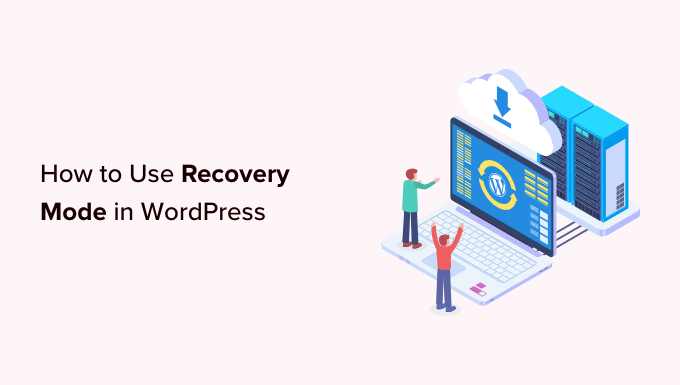
什么是 WordPress 恢复模式
如果您遇到阻止您登录网站的 WordPress 错误,那么 WordPress 将自动切换到恢复模式。
恢复模式允许您通过向您的管理电子邮件发送链接来访问您的 WordPress 管理仪表板。 此电子邮件包含有关阻止用户访问其 WordPress 网站的错误的详细信息。
您可以使用该链接访问您的管理仪表板并解决问题。
例如,您的 WordPress 网站可能会向您显示严重错误并阻止您登录仪表板。
这时您可以使用 WordPress 恢复模式功能重新获得访问权限。 让我们看看如何使用 WordPress 恢复模式。
注意:请记住在尝试进入恢复模式之前始终备份您的 WordPress 站点。 如果您无法访问您的管理区域,请查看我们的指南,了解如何手动创建 WordPress 数据库备份。
- 方法 1. 通过电子邮件链接使用恢复模式
- 方法 2. 使用没有电子邮件链接的恢复模式
- 奖励:额外的恢复模式选项
方法 1. 通过电子邮件链接使用恢复模式
如果 WordPress 插件或主题导致错误,则可以使用恢复模式来修复它。
尝试访问您的帐户时,您可能会看到一个纯白色的屏幕。 有时,屏幕上还会显示一条消息。

如果是这种情况,请立即登录您的管理员电子邮件帐户。 请记住检查您作为管理员电子邮件地址提供给 WordPress 的电子邮件地址的收件箱。
您将收到一封发送到您的 WordPress 电子邮件地址的电子邮件,通知您网站上的具体错误。 如果 WordPress 可以确定中断的原因,这封电子邮件将包含该信息。
例如,如果您的主题目录中有文件损坏或插件不兼容,WordPress 可能能够判断。
该电子邮件还会为您提供一个链接,用于访问您的 WordPress 管理仪表板。
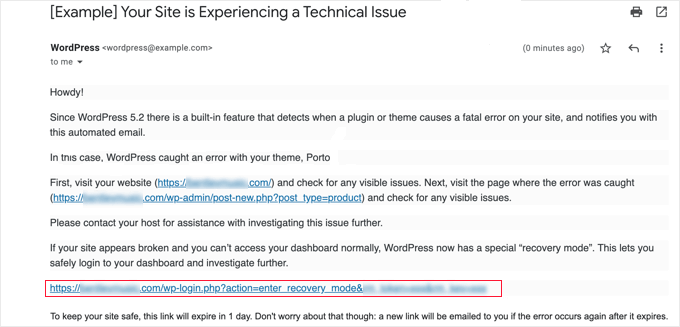
只需单击提供的链接,您将被带到 WordPress 管理区域。 在这里,您会看到一条横幅,告诉您恢复模式已初始化。
然后您可以正常登录。
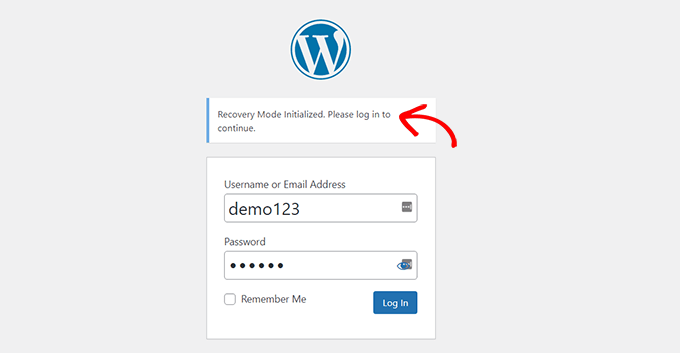
进入管理面板后,您可以停用导致问题的主题或插件。
只需转到插件»所有插件,然后单击右侧下方的“停用”链接。
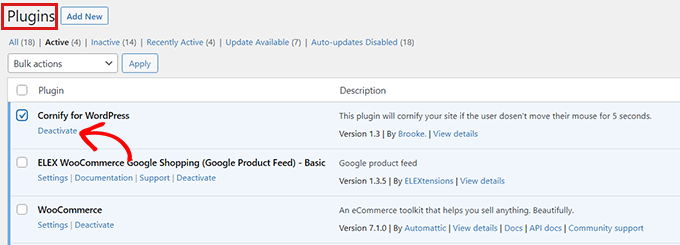
如果 WordPress 发送的电子邮件没有指定导致错误的插件或主题,那么您应该停用所有插件。 之后,尝试登录您的帐户。

您可以通过一个一个地激活插件来找出有问题的插件。 找到导致问题的错误插件后,您可以为其找到替代插件或获得插件开发人员的支持。
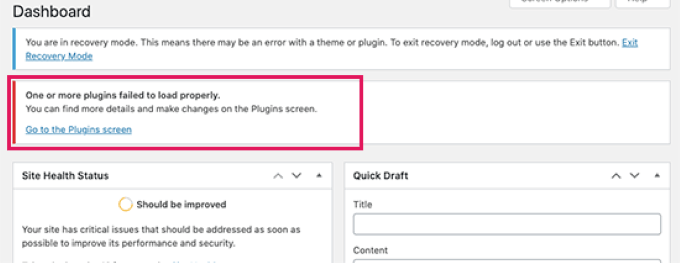
如果由于某种原因您的网站显示纯白屏幕但您没有收到任何来自 WordPress 的电子邮件,那么您可以尝试方法 2 以使用恢复模式。
方法 2. 使用没有电子邮件链接的恢复模式
您可以使用此方法在没有任何电子邮件链接的情况下访问恢复模式。 您只需通过以下链接创建 WordPress 恢复模式链接即可访问恢复模式。
example.com/wp-login.php?action=entered_recovery_mode
您所要做的就是将example.com替换为您自己站点的域名。

此 URL 将带您到您的 WordPress 管理区域,您将被要求在该区域登录。
在这里您会看到一条警告,提示您正在登录恢复模式。
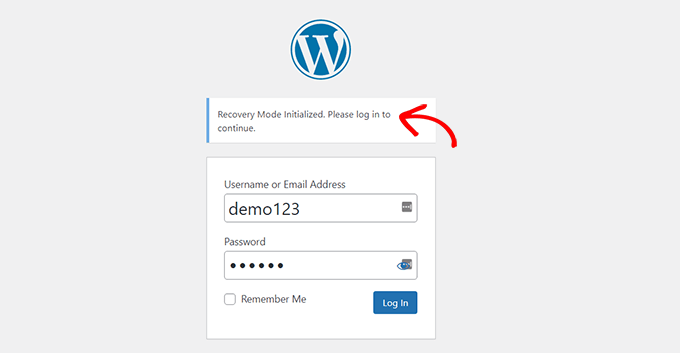
现在您可以修复您网站上的任何错误。
请记住,如果您使用此方法手动访问恢复模式登录页面,WordPress 将无法找到导致错误本身的插件或主题。 你需要自己做一些工作来解决这个问题。
您可以从简单地更改主题或停用所有插件开始。 这应该可以解决发生的任何错误,您将能够访问您的 WordPress 网站。
从那里,您可以一个一个地重新激活插件以找到问题,或者您甚至可以将您的主题或 WordPress 版本回滚到不兼容的早期版本。
奖励:额外的恢复模式选项
如果您不清楚网站上阻止您登录的错误,那么您也可以在恢复模式下尝试这两个选项来解决您的问题:
- 下载网站健康插件来诊断问题
- 运行恶意软件扫描以确保您的站点或服务器没有受到损害
例如,您可以安装并激活 Health Check & Troubleshooting 插件。 有关更多说明,请参阅我们关于如何在 WordPress 中安装插件的指南。
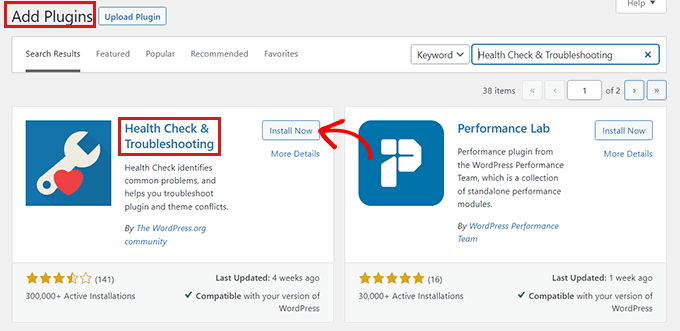
激活此插件后,它将对您的 WordPress 网站执行多项检查,并检测可能导致波动的常见错误。
有时,您网站上的恶意软件可能会导致错误。 您可以使用恢复模式来扫描您的网站以查找恶意代码并创建一个完全安全的网站。 如需帮助,您可以查看我们的终极 WordPress 安全指南。
您也可以向您的 WordPress 托管服务提供商寻求支持。 如果您使用的是顶级 WordPress 托管公司,如 Hostinger、Bluehost、WPEngine 和 SiteGround,那么他们的支持团队将能够帮助您解决问题。
而已! 我们希望您了解了如何在 WordPress 中使用恢复模式。 您可能还想查看我们精选的最佳 WordPress SEO 插件以及我们关于如何修复 WordPress 严重错误的教程。
如果您喜欢这篇文章,请订阅我们的 YouTube 频道以获取 WordPress 视频教程。 您还可以在 Twitter 和 Facebook 上找到我们。
